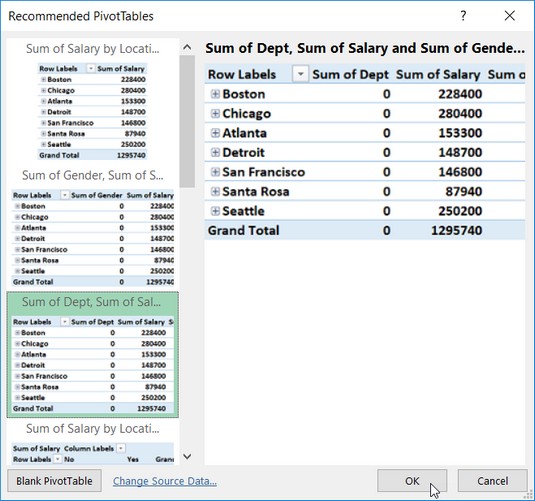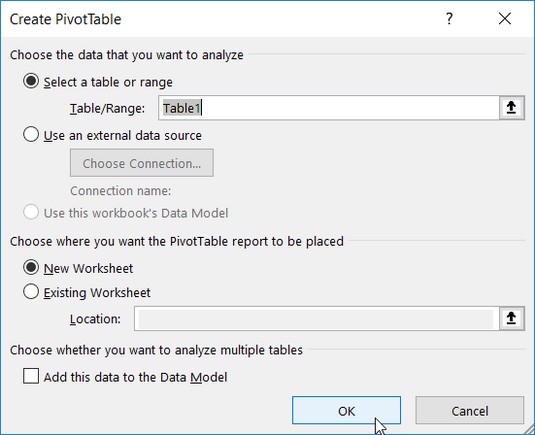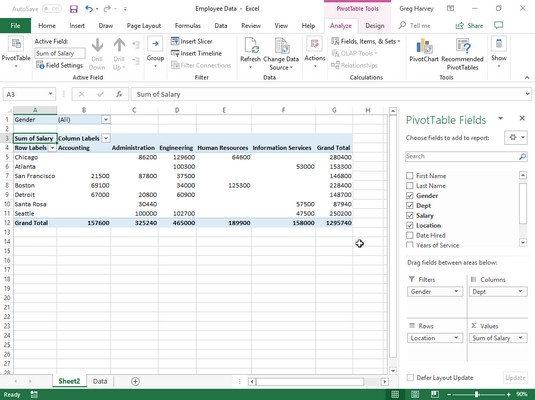Exceli pivot-tabelid on väga mitmekülgsed, kuna võimaldavad teil hõlpsasti analüüsida suurte andmemahtude kokkuvõtteid, kasutades erinevaid kokkuvõtefunktsioone (kuigi funktsiooniga SUM loodud kogusummad jäävad tõenäoliselt teie vanaks ooterežiimiks). Algse Exceli pivot-tabeli seadistamisel langetate mitu otsust: millist kokkuvõtvat funktsiooni kasutada, millistele veergudele (väljadele) kokkuvõttefunktsiooni rakendatakse ja milliste veergude (väljadega) need arvutused tabelitakse.
Exceli pivot-tabelid sobivad suurepäraselt andmeloendi ühe andmekomplekti ja teise andmekomplekti risttabelitamiseks. Näiteks saate töötajate andmebaasi tabelist luua liigendtabeli, mis koondab iga töökategooria palgad risttabelina (korrastatud) osakonna või töökoha järgi.
Exceli pivot-tabelite loomine soovituse alusel
Kui kiiranalüüsi tööriistaga uue pivot-tabeli loomine on teie jaoks liiga palju vaevarikas, loote need hetkega käsunupu Recommended Pivot Tables abil. Selle meetodi kasutamiseks järgige neid lihtsaid samme:
Valige andmeloendist lahter, mille jaoks soovite uue liigendtabeli luua.
Kui teie andmeloendis on rida veerupäiste rida külgnevate andmeridadega, võib see olla mis tahes tabeli lahter.
Valige lindi vahekaardil Lisamine käsunupp Soovitatavad PivotTable-liigendtabelid või vajutage klahvikombinatsiooni Alt+NSP.
Excel kuvab dialoogiboksi Soovitatavad PivotTable-liigendtabelid. Selle dialoogiboksi vasakus servas on loendiboks, mis näitab kõigi soovitatud pivot-tabelite näidiseid, mida Excel 2019 saab teie loendis olevate andmete põhjal luua.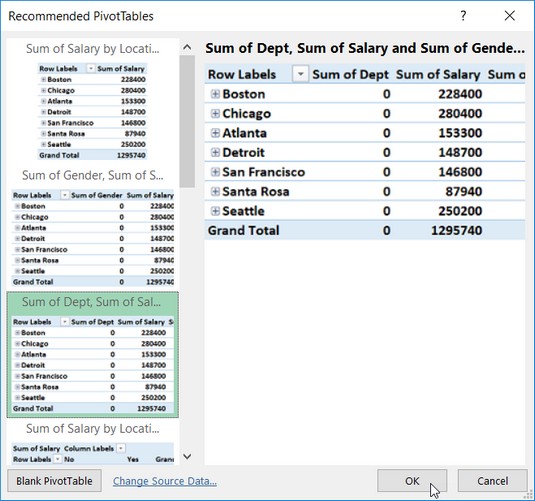
Uue liigendtabeli loomine dialoogiboksis Soovitatavad PivotTable-liigendtabelid kuvatavatest näidistabelitest.
Valige vasakpoolsest loendikastist loodava pivot-tabeli näidis ja seejärel klõpsake nuppu OK.
Niipea, kui klõpsate nuppu OK, loob Excel uue liigendtabeli, järgides valitud näidist enda töölehel (Sheet1), mis on teie töövihikule teiste ette lisatud. See liigendtabel on uuel lehel valitud nii, et tööpaan Pivot Table Fields kuvatakse Exceli töölehe akna paremas servas ja PivotTable-liigendtabeli tööriistade kontekstipõhine vahekaart lindil. Saate kasutada selle tegumipaani ja kontekstipõhise vahekaardi valikuid, et seejärel kohandada oma uut Exceli pivot-tabelit.
Exceli pivot-tabelite käsitsi loomine
Mõnikord ei sobi ükski Excel 2019-liigendtabelitest kiiranalüüsi tööriista või käsunupu Soovitatavad PivotTable-liigendtabelid uue tabeli loomisel teie jaoks mõeldud andmekokkuvõtte tüübile. Sellistel juhtudel saate valida soovitatud pivot-tabeli, mille paigutus on teie jaoks kõige lähedasem, või luua pivot-tabeli nullist (see protsess ei ole nii keeruline ega aeganõudev).
Analüüsitavate andmetega töölehelt käsitsi uue liigendtabeli loomiseks asetage lahtrikursor kuskile selle loendi lahtritesse ja seejärel klõpsake lindi vahekaardil Lisa käsku PivotTable või vajutage Alt+NV.
Seejärel avab Excel dialoogiboksi PivotTable-liigendtabeli loomine ja valib kõik andmed lahtrikursorit sisaldavast loendist (mida tähistab lahtrivahemiku ümber olev telg). Seejärel saate lahtrite vahemikku reguleerida tekstiväljal Tabel/vahemik nupu Vali tabel või vahemik all, kui telg ei sisalda kõiki andmeid, mida liigendtabelis kokku võtta.
Vaikimisi koostab Excel uue liigendtabeli uuele töölehel, mille see töövihikusse lisab. Kui aga soovite, et liigendtabel ilmuks samal töölehel, klõpsake nuppu Olemasolev tööleht ja seejärel märkige tekstikasti Asukoht uue tabeli esimese lahtri asukoht. (Lihtsalt veenduge, et see uus liigendtabel ei kattu olemasolevate andmetabelitega.)
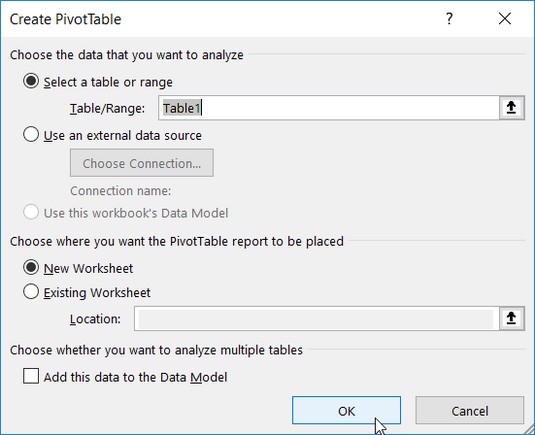
Märkige dialoogiboksis PivotTable-liigendtabeli loomine andmeallikas ja liigendtabeli asukoht.
Kui teie liigendtabeli andmeallikaks on väline andmebaasi tabel, mis on loodud eraldi andmebaasihaldusprogrammiga (nt Access), peate klõpsama nuppu Kasuta välist andmeallikat, klõpsama nuppu Vali ühendus ja seejärel klõpsama faili nime. ühendus dialoogiboksis Olemasolevad ühendused. Excel 2019 toetab ka andmete analüüsimist mitmest seotud tabelist töölehel (mida nimetatakse andmemudeliks). Kui loodava Exceli uue liigendtabeli andmeid analüüsitakse koos mõne teise olemasoleva liigendtabeliga, märkige kindlasti ruut Lisa need andmed andmemudelisse.
Kui märgite dialoogiboksis PivotTable-liigendtabeli loomine uue töölehe uue pöördetabeli asukohaks, lisab programm OK klõpsamisel töövihiku esiossa uue töölehe koos tühja ruudustikuga uue liigendtabeli jaoks. Samuti avab see töölehe ala paremal küljel tööpaani PivotTable-liigendtabeli väljad ja lisab lindile kontekstipõhise vahekaardi PivotTable-liigendtabeli tööriistad. PivotTable-liigendtabeli väljade tööpaan on jagatud kaheks piirkonnaks: loendikast Valige aruandesse lisatavad väljad koos kõigi andmeloendi väljade nimedega, mille saate valida tabeli allikaks, millele eelnevad tühjad märkeruudud, ja väljade lohistamine. Alade vahel Allpool jaotatud neljaks langemistsooniks (FILTRID, VEERUD, RIDAD ja VÄÄRTUSED).
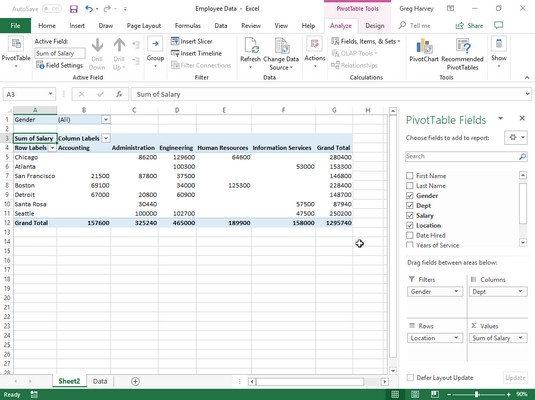
Lõpetatud Exceli pivot-tabel pärast töötajate andmete loendist väljade lisamist erinevatesse langustsoonidesse.
Samuti saate sisestada tühja liigendtabeli ruudustikuga uue töölehe, valides dialoogiboksis Soovitatud PivotTable või kiiranalüüsi tööriista suvandite paleti nupu Tühi-liigendtabel (kuvatakse ainult siis, kui kiiranalüüs ei saa teie andmete jaoks pivot-tabeleid soovitada). Pidage meeles, et kui valite selles dialoogiboksis või paletis nupu Tühi PivotTable-liigendtabel, ei ava Excel 2019 esmalt dialoogiboksi PivotTable-liigendtabeli loomine. Kui teil on uue pivot-tabeli loomisel vaja kasutada mõnda selles dialoogiboksis pakutavat suvandit, peate looma liigendtabeli PivotTable-liigendtabeli käsunupuga, mitte vahekaardi Lisamine käsunupu Recommended PivotTables abil.
Uue Exceli pivot-tabeli valmimiseks piisab, kui määrata tööpaanil PivotTable Fields olevad väljad tabeli erinevatele osadele. Selleks lohistate välja nime loendikastist Vali aruandesse lisatavad väljad ja puistate selle ühte neljast allolevast piirkonnast, mida nimetatakse langetamistsoonideks.
- FILTRID: see ala sisaldab välju, mis võimaldavad teil sirvida tegelikus liigendtabelis kuvatud andmekokkuvõtteid, filtreerides välja andmekogumid – need toimivad aruande filtritena. Näiteks kui määrate andmeloendist välja Aasta aruandefiltriks, saate liigendtabelis kuvada andmete kokkuvõtteid üksikute aastate või kõigi andmeloendis esindatud aastate kohta.
- VEERUD: see ala sisaldab välju, mis määravad pivot-tabeli veergudes kuvatavate andmete paigutuse.
- RIDAD: see ala sisaldab välju, mis määravad liigendtabeli ridadel kuvatavate andmete paigutuse.
- VÄÄRTUSED: see ala sisaldab välju, mis määravad, milliseid andmeid pivot-tabeli lahtrites esitatakse – need on väärtused, mis on kokku võetud selle viimases veerus (vaikimisi summeeritud).
Et mõista, kuidas need erinevad tsoonid on liigendtabeliga seotud, vaadake täidetud Exceli pivot-tabelit.
Selle liigendtabeli jaoks määrate andmeloendist välja Sugu (väli, mis sisaldab F (naiste puhul) või M (meeste puhul), et näidata töötaja sugu alas FILTRID). Samuti määrate välja Osakond (mis sisaldab ettevõtte erinevate osakondade nimed) langetamistsooni COLUMNS, välja Asukoht (mis sisaldab erinevate ettevõtete kontoritega linnade nimesid) RIDA langetamistsooni ja välja Palk väärtuse langustsooni VÄÄRTUSED. Selle tulemusel kuvatakse selles liigendtabelis nüüd iga osakonna mees- ja naistöötajate palkade summa (üle veergude) ja seejärel esitatakse need summad nende ettevõtte asukoha järgi (igal real).
Niipea, kui lisate uude liigendtabelisse välju (või valite töölehel olemasoleva tabeli lahtri), valib Excel PivotTable-liigendtabeli tööriistade kontekstipõhise vahekaardi Analüüsi, mis kuvatakse automaatselt lindil. Selle vahekaardi paljude rühmade hulgast leiate lõpust rühma Näita, mis sisaldab järgmisi kasulikke käsunuppe:
- Field Loetelu peita ja taasnägemiseks PivotTable Field Loetelu tööpaani paremal pool Tööleht piirkond
- +/–Nupud laiendamis- (+) ja ahendamise (-) nuppude peitmiseks ja uuesti kuvamiseks teatud veeruväljade või reaväljade ees, mis võimaldavad ajutiselt eemaldada ja seejärel uuesti kuvada nende konkreetsed summeeritud väärtused liigendtabelis
- Väljapäised, et peita ja uuesti kuvada pivot-tabelis veeru siltidele ja ridade siltidele määratud väljad